- Windows ni mogel popraviti napake pogona, ki se lahko nenadoma pojavi pri zunanjih ali notranjih pogonih.
- Poskusite zagnati sistem v varnem načinu, da boste lahko začeli popravljati težave.
- Vgrajeno orodje vam bo pomagalo ugotoviti, ali vaši pogoni ne delujejo pravilno.
- Če ima pogon res težavo, ga lahko pošljete na popravilo, pridobite podatke in jih zamenjate.

- Prenesite orodje za popravilo računalnika Restoro ki je priložen patentiranim tehnologijam (patent na voljo tukaj).
- Kliknite Zaženite optično branje najti težave s sistemom Windows, ki bi lahko povzročale težave z računalnikom.
- Kliknite Popravi vse za odpravljanje težav, ki vplivajo na varnost in delovanje vašega računalnika
- Restoro je prenesel 0 bralci ta mesec.
Windows 10 OS ima vgrajen pripomoček za preverjanje sistemskih datotek in preverjanje diska. Če OS zazna poškodovanost ali okvaro pogona, vas bo pozval, da za popravilo pogona zaženete pripomoček CHKSDK.
Orodje ima precej dobre rezultate odpravljanja manjših poškodb in manjkajočih težav s trdim pogon.
Vendar včasih vgrajena diagnostična orodja morda ne bodo mogla popraviti pogona in prikazati Windows ni mogel popraviti pogonanapaka.
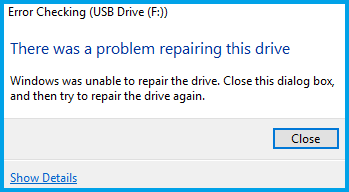
Popolna napaka se glasi:
Preverjanje napak - primer trdega diska
Prišlo je do težave pri popravilu tega pogona. Windows je lahko popravil pogon. Zaprite to pogovorno okno in poskusite znova popraviti pogon.
To lahko povzroči napako tako zunanjega kot notranjega pogona.
Hitra rešitev te napake je, da znova zaženete računalnik brez trdega diska ali pogona USB in ga po ponovnem zagonu povežete. Če ima napaka notranji trdi disk, poglejte, ali jo lahko popravi hiter ponovni zagon.
Če hiter ponovni zagon ne odpravi, da Windows ne more popraviti napake pogona, sledite rešitvam v tem članku, ki vam bodo pomagale odpraviti težavo v napravi Windows.
Kako popravim Windows ni mogel popraviti pogona napake?
1. Zaženite se v varnem načinu
1.1Če se lahko prijavite v sistem Windows
- Pritisnite Tipka Windows + R., vnesite msconfig, in zadel Enter.

- Odprto Zavihek za zagon, izberiteMožnosti zagonainpreverite Varen zagon možnost.
- Kliknite v redu, nato znova zaženite računalnik.
1.2 Če vidite zaklenjeni zaslon
- Kliknite na Gumb za prižig, pritisnite in držite tipko Tipka Shift, in kliknite Ponovni zagon.
- Iz Izberite možnost zaslon, izberite Odpravljanje težav, in potem Napredne možnosti.
- Nato kliknite Nastavitve zagona in izberite Ponovni zagon.
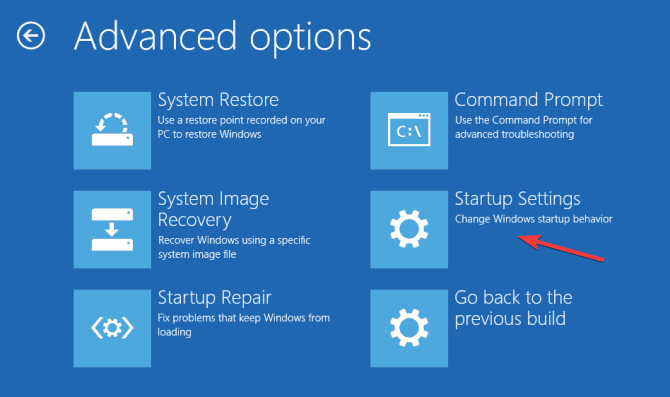
Po ponovnem zagonu računalnika se prikaže seznam možnosti. Pritisnite 4 aliF4 na tipkovnici, da zaženete računalnik v varnem načinu.
1.3Če se ne morete prijaviti v sistem Windows
- Kliknite na Napredne možnosti.
- To se bo odprlo Izberite zaslon z možnostmi.
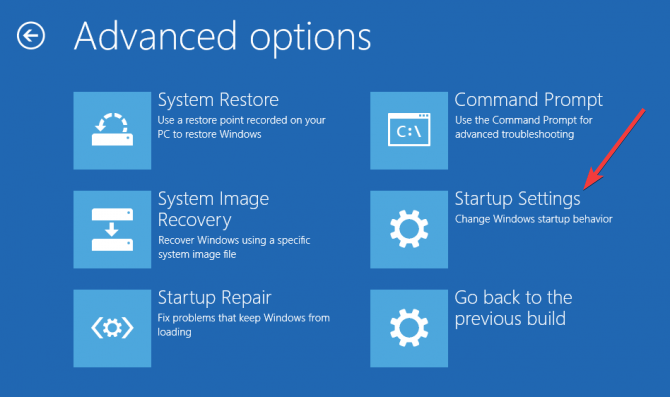
- Kliknite na Odpravljanje težav, izberiteNapredne možnosti, nato pojdite na Nastavitve zagona in izberite Ponovni zagon.
- Windows se bo znova zagnal in prikazal veliko možnosti. Pritisnite 4 ali katero koli tipko, ki je označena za varni način.
Windows se prikaže meni za obnovitev, če se trikrat ne zažene normalno. Postopek zagona lahko ročno prekinete s pritiskom na gumb za vklop, ko se Window zažene.
Med naslednjim ponovnim zagonom bo Windows prikazal zaslon Priprava na samodejno popravilo in nato pozval, da izberete uporabniški račun. Windows bo poskusil diagnosticirati težavo in vam prikazal zaslon za samodejno popravilo.
Upoštevajte, da nekateri od teh popravkov zahtevajo, da se lahko prijavite v sistem Windows. Če se ne morete prijaviti ali če postopek zagona ne uspe, poskusite Windows zagnati v varnem načinu.
Varni način je diagnostični način v operacijskem sistemu Windows, ki vam pomaga pri čiščenju zagona računalnika z absolutno minimalnimi storitvami za uspešen zagon računalnika.
Na ta način se lahko programska oprema ali gonilnik v nasprotju s postopkom zagona v diagnostične namene prijavite brez napake.
Zdaj, ko veste, kako se zagnati v varnem načinu, se potopimo in poiščimo rešitve za odpravo, da Windows ni mogel popraviti napake pogona.
2. Zaženite orodje Check Disk iz ukaznega poziva
- Tip cmd v iskanju sistema Windows in kliknite na Zaženi kot skrbnik začeti Ukazni poziv s popolnimi privilegiji.

- Zdaj vnesite naslednji ukaz in pritisnite Enter. Najprej vnesite pravo črko pogona in nato vnesite ukaz:
Chkdsk / f / r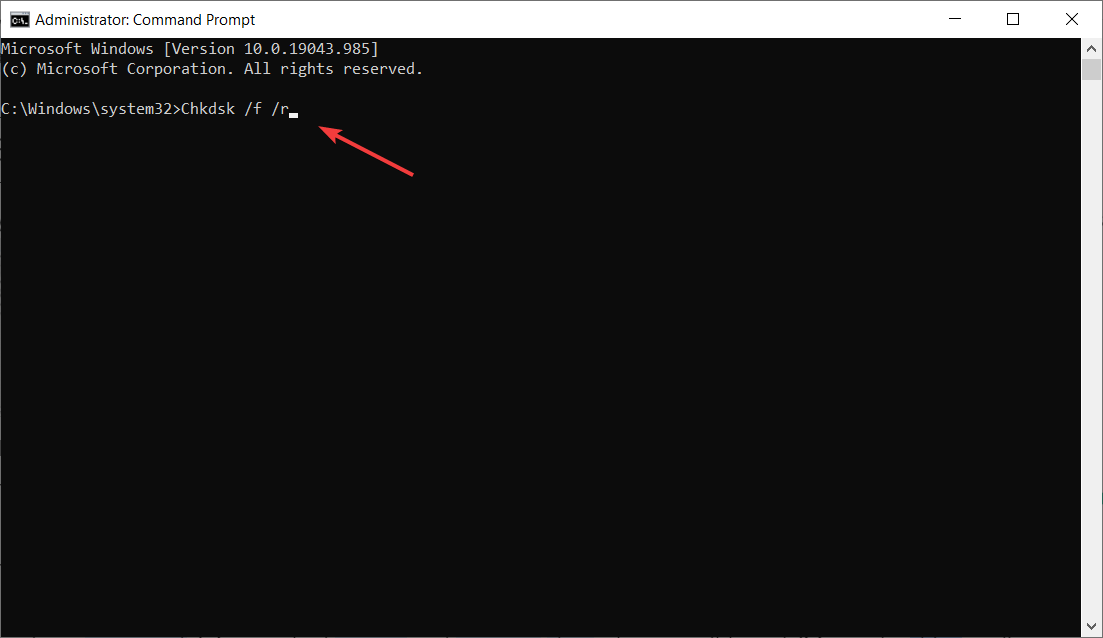
Prva rešitev je ponovni zagon orodja za preverjanje diska, vendar ročno iz ukaznega poziva.
V zgornjem ukazu / r najde slabe sektorje in obnavlja podatke, kjer je to mogoče, in / f sila pred začetkom postopka optičnega branja snemite pogon.
Počakajte, da se postopek preverjanja diska zaključi. Windows bo samodejno optično prebral in odpravil pogon, da bi ugotovil morebitne težave z napakami in poškodbami.
3. Zaženite diagnostično orodje
Ob predpostavki, da do napake na disku prihaja zaradi zunanjega trdega diska, lahko s pomočjo diagnostičnih orodij določite težavo in odpravite slabe sektorje.
Nekateri proizvajalci trdih diskov, kot je WD, ponujajo svoja diagnostična orodja. V nasprotnem primeru lahko za zagon in preizkus pogona na napake vedno uporabite neodvisno programsko opremo, kot je priporočena spodaj.
Čeprav ta programska oprema morda ne bo odpravila napake, lahko trdi disk vedno preprečite zaradi resne škode zaradi nadaljnje uporabe v slabih pogojih.
⇒ Pridobite DiskDrill
4. Zaženite sfc / scannow
- Odprite ukazni poziv kot skrbnik.
- V ukazni poziv vnesite naslednji ukaz in pritisnite Enter:
Sfc / scannow
- Izhod iz ukaznega poziva.
- Znova zaženite računalnik in preverite morebitne izboljšave.
Zaženite sistemsko skeniranje, da odkrijete morebitne napake

Prenesite Restoro
Orodje za popravilo računalnika

Kliknite Zaženite optično branje najti težave s sistemom Windows.

Kliknite Popravi vse odpraviti težave s patentiranimi tehnologijami.
Zaženite optično branje računalnika z orodjem za popravilo Restoro in poiščite napake, ki povzročajo varnostne težave in upočasnitve. Po končanem skeniranju bo postopek popravljanja poškodovane datoteke zamenjal s svežimi datotekami in komponentami sistema Windows.
Če se zdi, da Windows ni mogel popraviti napake pogona, je vplival na vaš glavni lokalni pogon, zaženite vgrajeno orodje za preverjanje sistemskih datotek in poiščite in odpravite poškodovane ali manjkajoče sistemske datoteke.
Teči Preverjevalnik sistemskih datotek, morate odpreti ukazni poziv. Preberite naša navodila v zvezi z varnim načinom, omenjena prej v tej objavi, da se zaženete v varnem načinu, če se Windows ne zažene normalno.
5. Zaženite popravilo zagona
5.1 Zaženite popravilo zagona v meniju Napredne možnosti
- Iz Izberite možnost zaslon, kliknite na Odpravljanje težav in izberite Napredne možnosti.
- Izberite Popravilo zagona Spodaj Napredne možnosti.

Windows ima še eno vgrajeno orodje za obnovitev, s pomočjo katerega lahko optično preberete in popravite težave, ki morda preprečujejo pravilno nalaganje sistema Windows 10.
Do orodja za popravilo zagona lahko dostopate na Izberite možnost meni. Več o dostopu do menija Izberite možnost lahko preberete v razdelku Varni način tega članka zgoraj.
5.2 Uporabite namestitveni disk ali zagonski medij
- Namestite medij v računalnik in zaženite računalnik. Videli boste namestitveni zaslon sistema Windows.
- Kliknite na Popravite računalnik spodaj levo.
- Na naslednjem zaslonu izberite Odpravljanje težav in izberitePopravilo zagona.
Orodje za popravilo zagona ne bo odpravilo strojne opreme ali resnih sistemskih težav. Lahko pa odpravi manjše težave, ki lahko preprečijo običajen postopek zagona sistema Windows.
Če zagon traja predolgo, lahko to uporabite strokovni članek da takoj odpravite težavo.
6. Preverite trdi disk zaradi okvare strojne opreme
Mogoče je tudi, da se sistema Windows ne morete zagnati niti z zagonskim bliskovnim pogonom USB, kar pomeni, da imate trdi disk verjetno slab.
Ne glede na to, ali gre za notranji SDD / HDD ali zunanji HDD, je edini način, da se prepričate o okvari strojne opreme, odstraniti pogon iz računalnika in ga povezati z drugim delujočim računalnikom.
Če drugi računalnik ne prepozna pogona, imate večinoma pokvarjen pogon in ga boste morali popraviti ali zamenjati.
Rezervni pogon, če ga imate, povežite z neaktivnim računalnikom in se poskusite z njega zagnati. Če računalnik prepozna trdi disk, lahko pride do okvare trdega diska.
V tem primeru nimate veliko možnosti. Lahko poskusite trdi disk poslati nazaj in zahtevati garancijo ter obnoviti podatke s trdega diska, pri čemer vam bodo pomagali strokovnjaki.
7. Čisto namestite Windows
Ob predpostavki, da nimate strojne opreme neuspeh, yLahko poskusite izvesti čisto namestitev sistema Windows kot skrajno možnost.
To je rešitev, ki marsikomu ni všeč, a včasih je to zadnja možnost, da računalnik znova zažene.
Če se lahko prijavite v sistem Windows, morate ustvariti varnostno kopijo pomembnih datotek in map.
Če se ne morete zagnati v sistemu Windows, vendar vaš trdi disk ni mrtev, lahko še vedno obnoviti podatke s trdega diska z uporabo OS Linux Mint prek pogona USB.
Lahko pa uporabite tudi kateri koli drug program za obnovitev programske opreme, ki vam bo omogočil, da storite enako.
Podroben vodnik najdete v tem, kako varnostno kopirati podatke, če se Windows s preprostim iskanjem v Googlu ne zažene.
Ko ustvarite varnostno kopijo podatkov, lahko namestitev sistema Windows očistite z ustvarjanjem namestitvenega medija. Sledite našemu vodniku naprej kako ustvariti zagonski USB pogon za Windows za več podrobnosti.
The Windows ne more popraviti pogona, medtem ko je v uporabi napako lahko večino časa odpravite s CHKDSK ali orodjem za preverjanje sistemskih datotek. Na zunanjem trdem disku ali pogonu USB lahko formatirate disk, če je to mogoče.
Če pa je težava v primarnem lokalnem pogonu, lahko napaka povzroči resne težave. Sledite vsem rešitvam, predlaganim v tem članku, ki vam lahko pomagajo odpraviti napako v računalniku z operacijskim sistemom Windows.
Morda vas zanima tudi naš seznam, vključno z najboljša programska oprema za popravilo in optimizacijo računalnika da bo vaš sistem spet v popolni formi.
Sporočite nam, ali je katera od rešitev naredila trik namesto vas ali imate novo rešitev, ki si jo zasluži na seznamu tukaj v komentarjih.
 Še vedno imate težave?Popravite jih s tem orodjem:
Še vedno imate težave?Popravite jih s tem orodjem:
- Prenesite to orodje za popravilo računalnika ocenjeno z odlično na TrustPilot.com (prenos se začne na tej strani).
- Kliknite Zaženite optično branje najti težave s sistemom Windows, ki bi lahko povzročale težave z računalnikom.
- Kliknite Popravi vse odpraviti težave s patentiranimi tehnologijami (Ekskluzivni popust za naše bralce).
Restoro je prenesel 0 bralci ta mesec.

